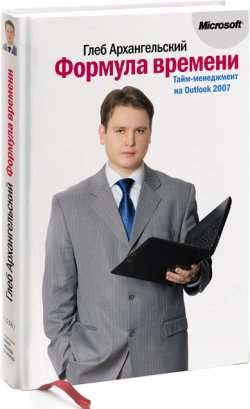Читать книгу Формула времени. Тайм-менеджмент на Outlook 2007 - Глеб Архангельский - Страница 6
На сайте Литреса книга снята с продажи.
1. Недельный круг
Планирование недели в «Календаре»
ОглавлениеТеперь перенесем наши жесткие, «многодневные» и бюджетируемые дела в Outlook. Алгоритм прост. Сначала настроим Календарь так, чтобы с ним было удобно работать:
1. В области переходов в левой части экрана нажмите кнопку «Календарь».
2. На панели задач выберите пункт «Неделя». Календарь приобретет такой же вид, как у Евгения Онегина: по горизонтали – дни, по вертикали – часы.
Обратите внимание, что в Outlook 2003 это меню на панели задач, переключающее представления Календаря, выглядит несколько иначе:
3. Возьмите мышкой правый край окна Outlook и вытяните панель задач. Над ней появится маленький календарь на два ближайших месяца. Кликая на нем мышкой, вы можете переходить в нужную вам неделю.
4. В меню Сервис / Параметры на вкладке «Настройки» снимите галочку у слов «Напоминание: 15 минут». Это нужно для того, чтобы вас не утомляли напоминания обо всех без исключения встречах.
Теперь создадим первые несколько встреч.
1. Выделите мышкой в нужном дне календаря время, назначенное для встречи.
2. На получившемся темном прямоугольнике кликните правой кнопкой мыши и выберите в меню «Создать встречу».
3. В окне создания встречи впишите в поле «Тема» ее название.
Обратите внимание на то, что в Outlook 2003 окно создания встречи выглядит несколько иначе:
Все, что можно делать со встречей, в обеих версиях Outlook похоже, в версии 2007 лишь изменился дизайн и расположение управляющих кнопок.
4. Нажав на кнопку «Выбрать категорию», выберите для жесткой встречи синюю категорию (жестко привязанные ко времени), для плавающей – зеленую (бюджетируемые).
Обратите внимание, что в Outlook 2007 исчезло понятие «Метка», которое используется в Outlook 2003, и цвет теперь имеют сами категории (это важное новшество). В версии 2003 цвет выбирается в поле «Метка» окна создания встречи.
В Outlook 2003 можно назначить свои собственные названия меток. Это делается в меню Правка/Метка/Изменить метки.
5. Если встреча повторяющаяся – нажмите кнопку «Повторение» и в появившемся меню задайте нужную регулярность. Например, «каждые понедельник и четверг».
6. Чтобы создать многодневное событие, выделите мышкой время не на календаре, а на голубой (в версии 2003 – серой) полосе над ним. Кликните на выделенной полосе правой кнопкой мыши и выберите в контекстном меню «Создать встречу».
7. Чтобы изменить продолжительность встречи, берите ее мышкой за нижний или верхний край и, двигая край, удлиняйте или укорачивайте время встречи.
8. Чтобы перенести встречу, возьмите ее мышкой за левый край и перетащите на нужный день и нужное время.
Освоение электронного планирования требует некоторых усилий. Ведь писать на бумаге нас учили с детства, а работать на компьютере мы стали в более позднем возрасте. Но, с другой стороны, каждое изменение в бумажном ежедневнике – это вычеркивание и переписывание. В Outlook на любые изменения обстоятельств можно реагировать мгновенно, просто передвинув соответствующие встречи.